Het aanmaken van een productset is een snelle manier om dezelfde varianten aan meerdere producten toe te voegen.
Voor instructies voor het toevoegen van één variant aan een product ga je naar Varianten aanmaken.
Een productset aanmaken
- Ga in het linkermenu van Backoffice naar Producten > Productset en klik aan de bovenkant van het scherm op Een productset toevoegen.
- Voer een Titel voor de productset in, bijvoorbeeld: t-shirts.
- Voeg opties toe aan de set, bijvoorbeeld kleur en maat. Klik op Een optie toevoegen en voer de opties in de je wilt aanmaken.
- Voeg waarden toe aan de set, zoals maten. Klik op Een waarde toevoegen en voer een waarde voor en productoptie in, zoals S voor small, M, L en OS (één maat).
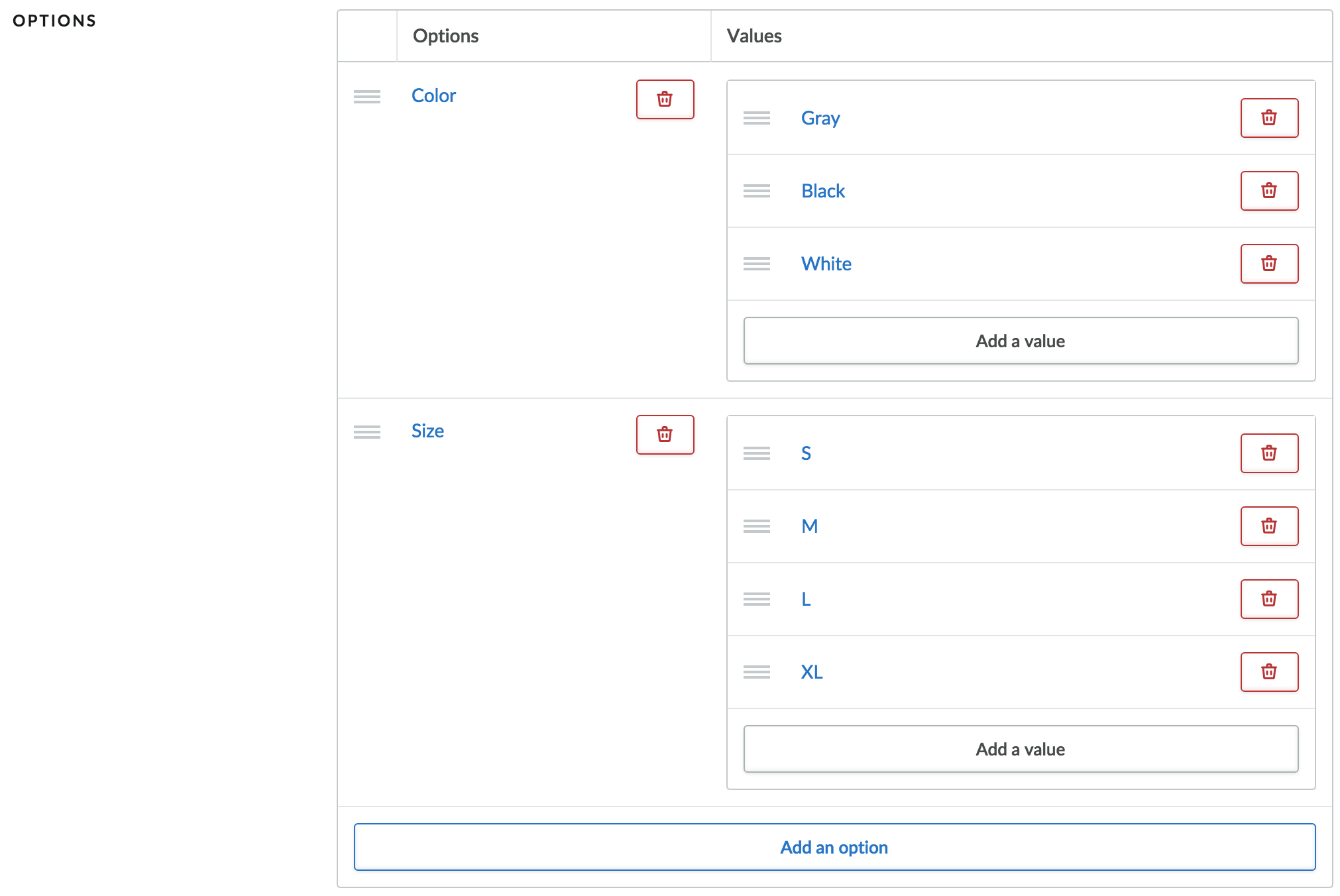
Een productset toevoegen
Als je een nieuw product aanmaakt, dan kan je er tijdens de aanmaakprocedure een productset aan toevoegen. Selecteer gewoon de relevante productset van de vervolgkeuzelijst Productset in het gedeelte PRODUCTSET.
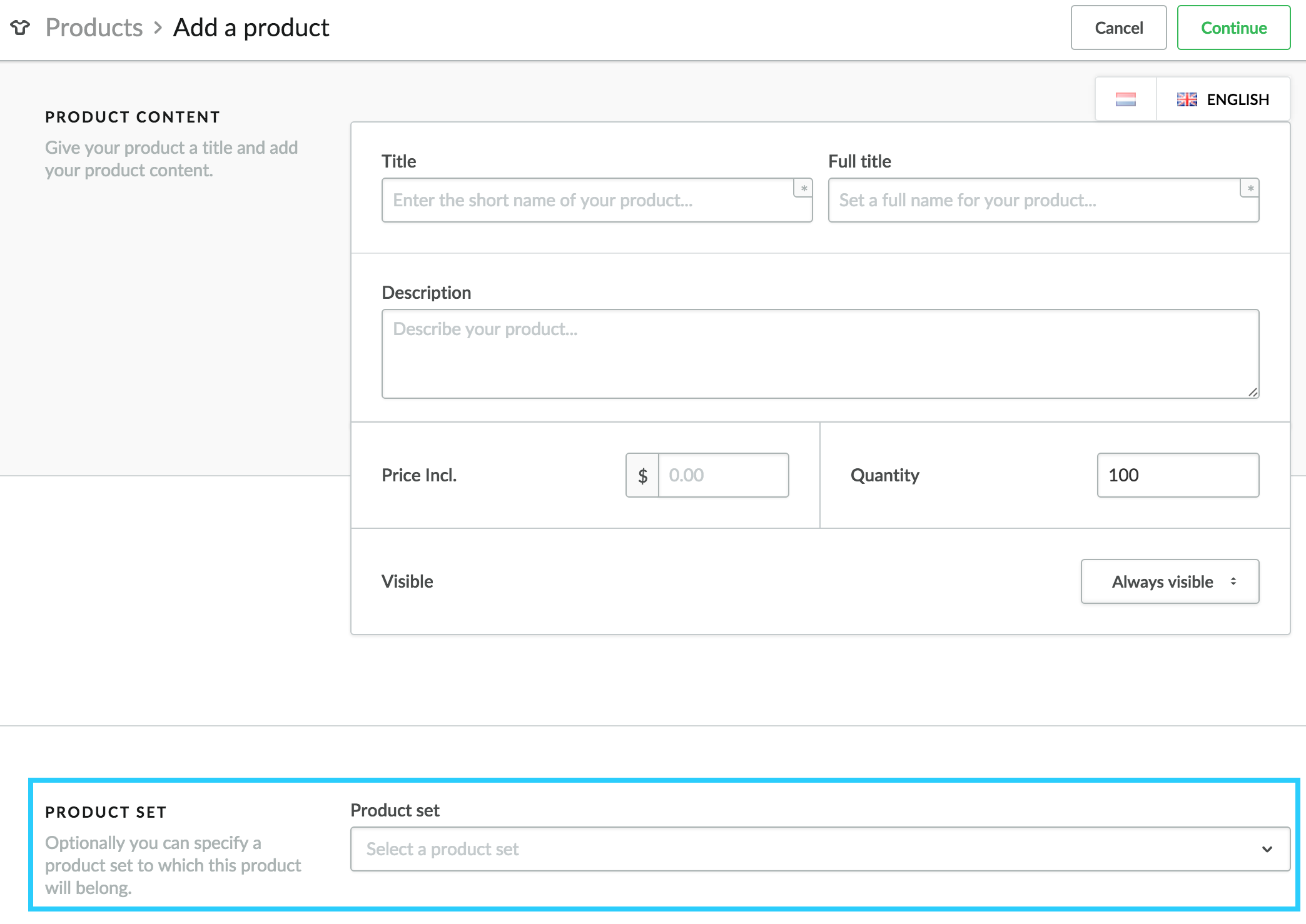
Je kunt ook een productset aan een bestaand product toevoegen.
Opmerking: als je een productset aan een bestaand product toevoegt, dan worden alle varianten die je eerder voor het product onder VOORRAAD EN VARIANTEN hebt aangemaakt (inclusief de standaard), overschreven door de varianten van de productset die je toevoegt. Je moet mogelijk enkele gegevens voor de varianten, zoals prijs en voorraad, opnieuw configureren.
Je zult ook niet in staat zijn om na het verbinden van een productset aan een product de titel van de attributen en varianten te bewerken. Deze kunnen alleen maar worden bewerkt zodra de productset weer is ontkoppeld, wat alle momenteel bestaande varianten en variantgegevens van het product verwijdert.
- Ga in het linkermenu van Backoffice naar Producten en kies het product waarmee je wilt werken.
- Blader omlaag naar het gedeelte PRODUCTSET en selecteer de productset die je aan het product wilt toewijzen van de vervolgkeuzelijst Productset.
- Sla de wijzigingen op. De sectie Voorraad en varianten wordt ververst om de varianten voor de productset weer te geven.
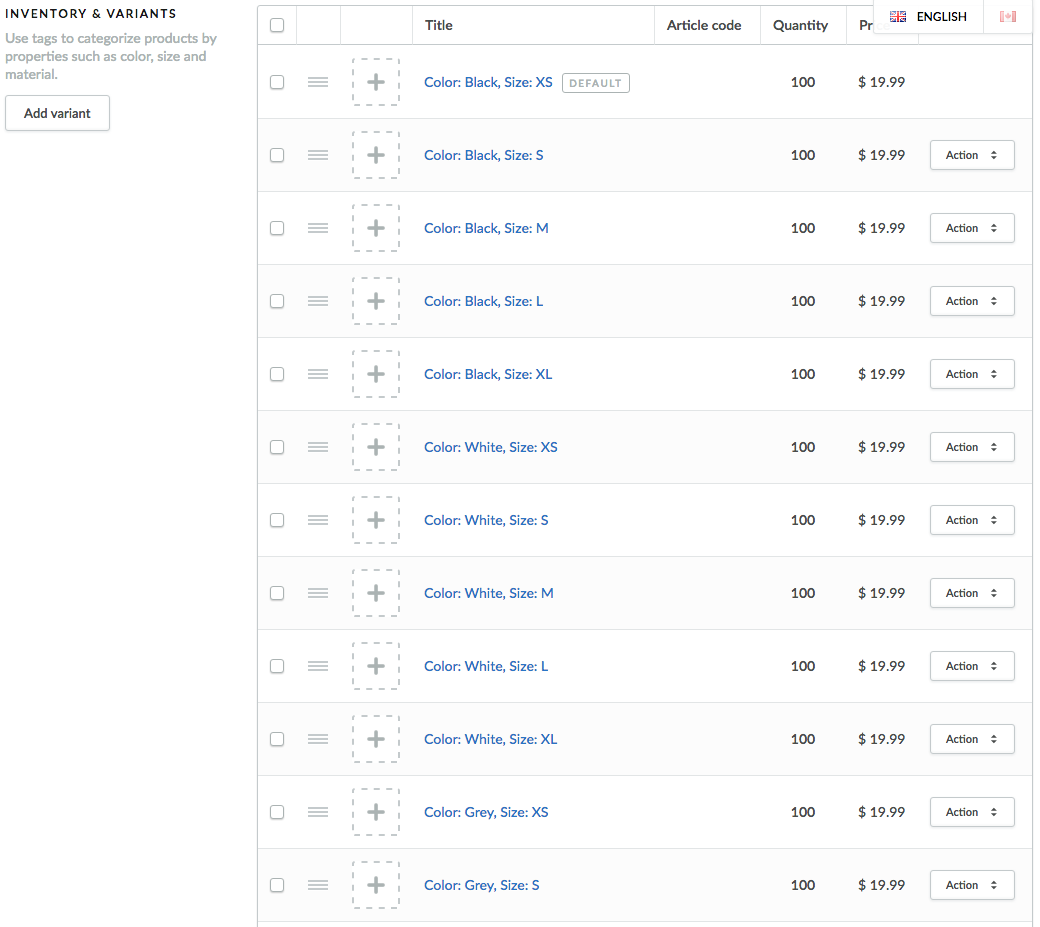
Meer informatie
Leren hoe je: